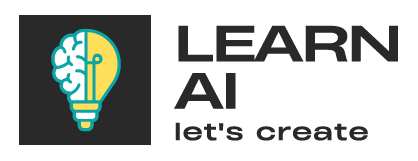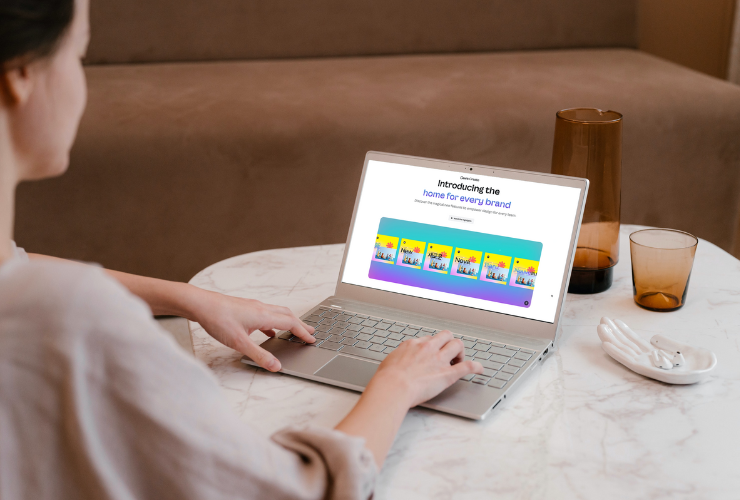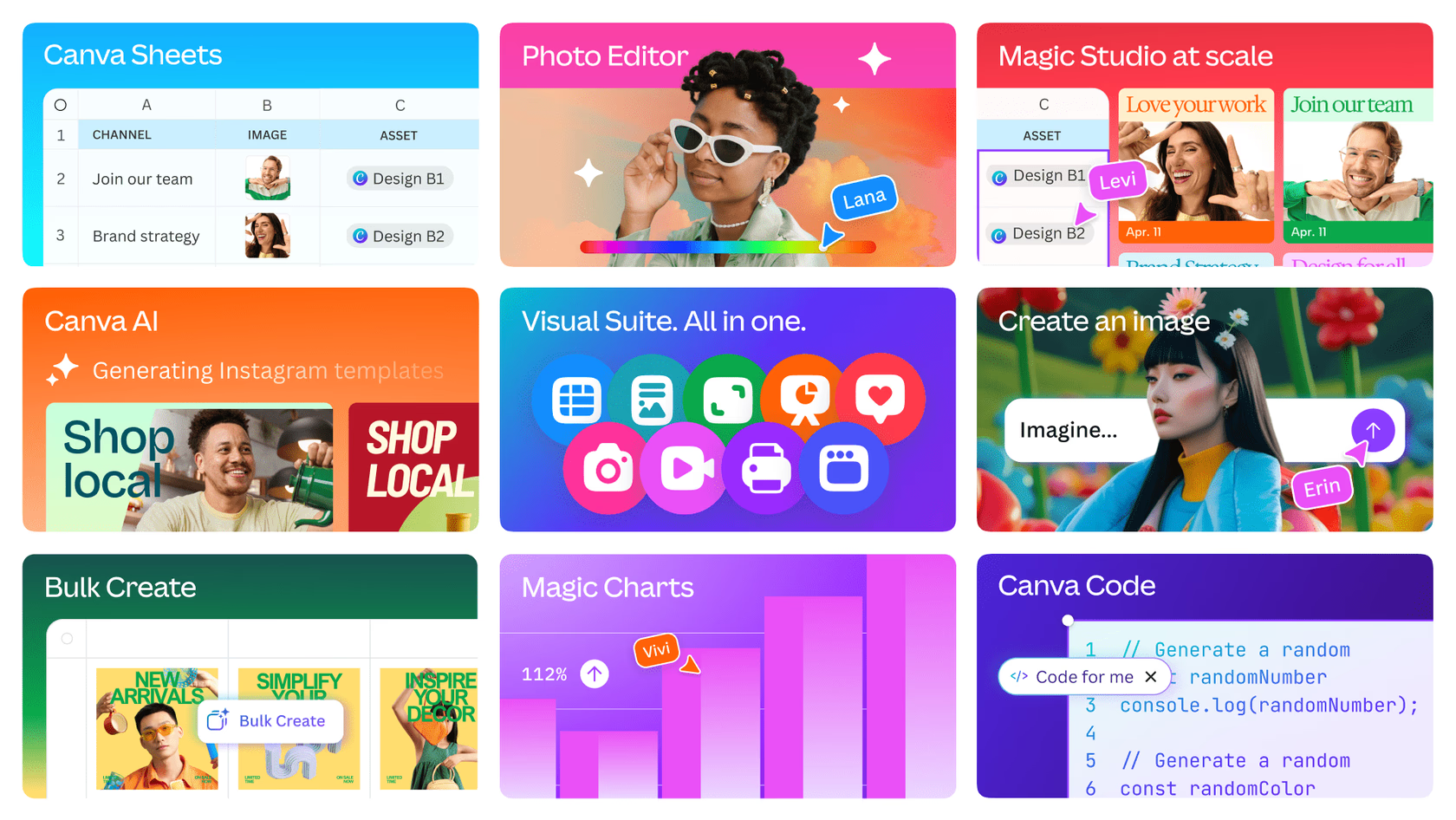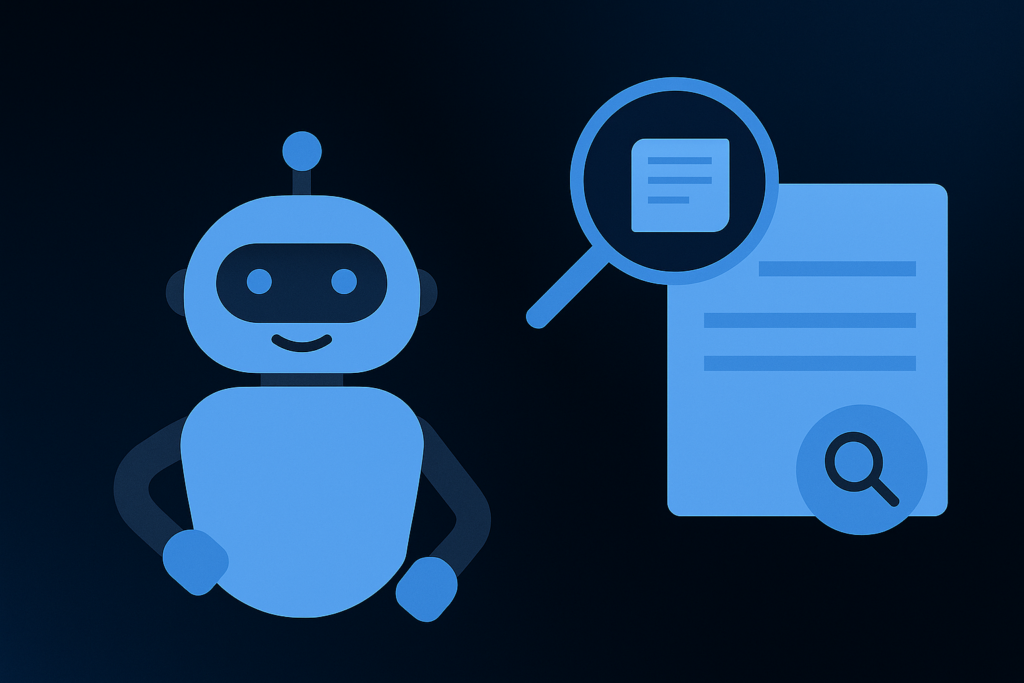什麼是 Canva?
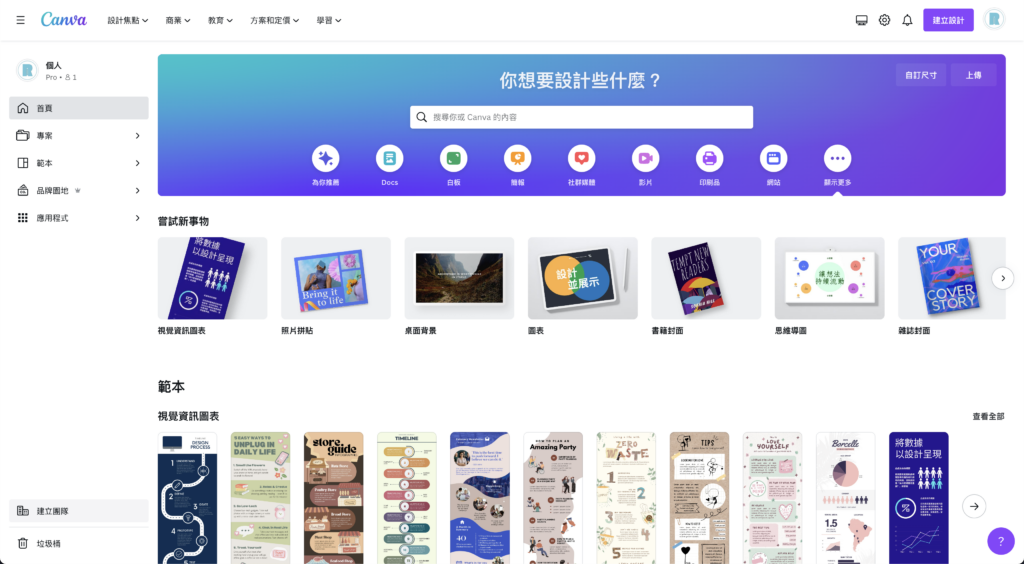
Canva:https://www.canva.com/
Canva 是一個線上設計平台,讓您可以輕鬆地創造各種美觀的視覺內容,例如海報、名片、社群媒體貼文、邀請函等等。您可以使用 Canva 提供的數千種模板,或者自己從頭開始設計。Canva 還有許多免費的圖片、圖示、字型和顏色,讓您可以隨心所欲地調整你的設計。Canva 適合任何人使用,無論您是專業的設計師,還是只想快速地製作一些簡單的圖文。
什麼是 Canva AI?
Canva AI 是 Canva 的人工智能功能。它使用機器學習和自然語言處理等技術,從海量的設計資源中選擇最佳的配色方案、字體、圖像和佈局。Canva AI 的目標是幫助用戶更快速地設計出色的圖形和設計,並且不需要擁有設計專業知識。
Canva AI 是一個強大的工具,可以幫助您更輕鬆地創建美麗的設計。無論您是初學者還是設計專業人士,Canva AI 都可以提供一些有用的建議和工具,讓您的設計更加美觀、專業和有創意。如果您還沒有試用 Canva AI,建議您可以嘗試一下,體驗其強大的功能和效果。
如何使用 Canva AI ?
免費計劃的使用者只能有限地使用 AI 功能,但您可以升級到每月 12.99 美元的 Canva Pro 計劃來試用所有這些功能,新的 AI 功能會有「魔法」圖示。
註冊或登入您的 Canva 帳號
Canva:https://www.canva.com/


註冊完畢之後,會進到您的設計頁面,選擇您使用 Canva 的用途,沒有特殊用途即可選擇右下角的「個人用途」。
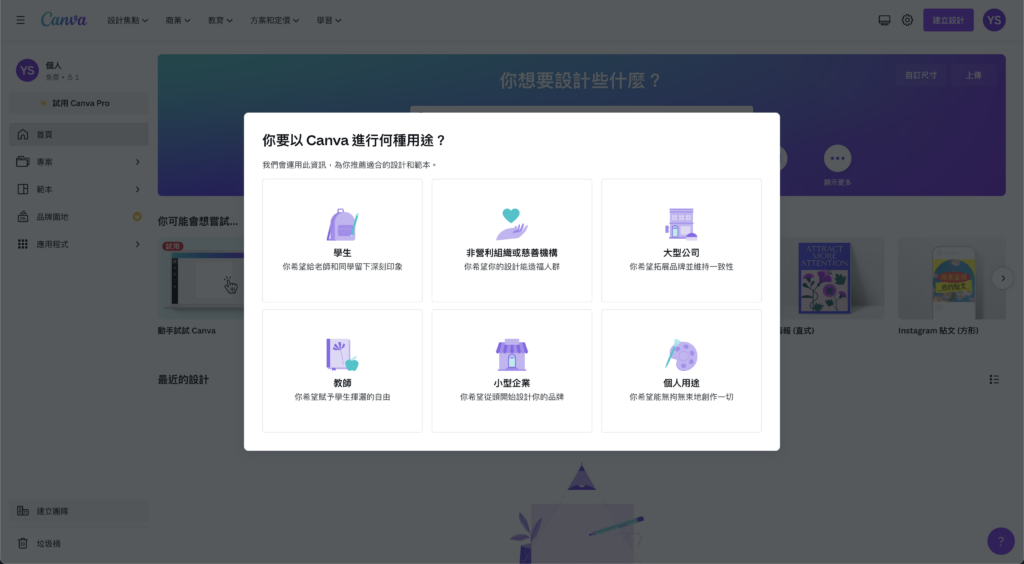
接著會跳出試用 Canva Pro 的通知,可以免費試用 30 天,不需要的話按右上角的「稍後再說」退出即可。
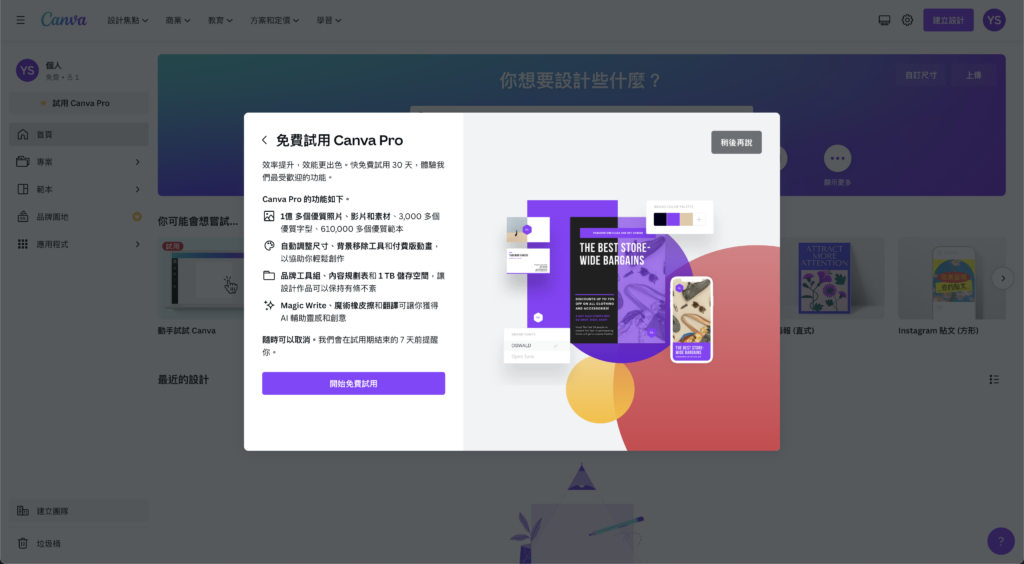
接著就可以開始使用 Canva 了!
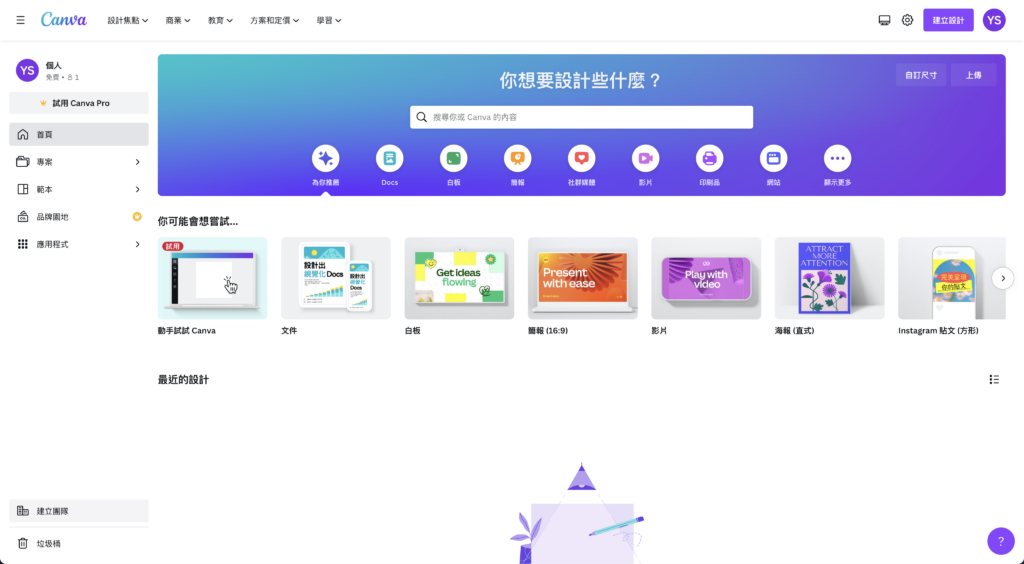
點選右上角的「建立設計」可以開始編輯設計您需要的圖檔或簡報。或是可以在搜尋框搜尋您想要的範本或文宣類型,Canva會提供非常多資源給您。
Canva 有什麼新的 AI 功能?如何使用?
Magic Write
尋找一些靈感來啟動您的創作過程?由 OpenAI 提供支持的 Magic Write 是您自己的 AI 文本生成器,可幫助您快速完成初稿。可以使用它來編寫任何內容,從社群媒體標題和個人簡介到集思廣益,以及用一個簡單的提示尋找詩歌或信件的靈感。
需要注意的是,Canva AI 雖然提供了很多有用的工具和建議,但最終設計的成功還是取決於您的創造力和設計眼光。使用 Canva AI 僅僅是一種輔助手段,而非取代人類創造力和設計能力。
使用次數限制
- Canva 免費版使用者總計可使用 Magic Write 25 次。
- 凡具備 Canva Pro、Canva – 團隊版、Canva – 非營利組織版或 Canva – 教育版的管理員與教師身分,可使用 Magic Write 最多 250 次。使用次數上限適用於所有使用者,而且會在每個帳務月份 (非日曆月) 結束時歸零重計。
如何使用 Magic Write?
建立新設計或打開現有設計。
選擇頁面右下角的「Canva 助手」魔法按鈕。您還可以鍵入 / 以打開 Canva 助手快捷方式。在 Canva 文檔中,選擇 + 圖標。
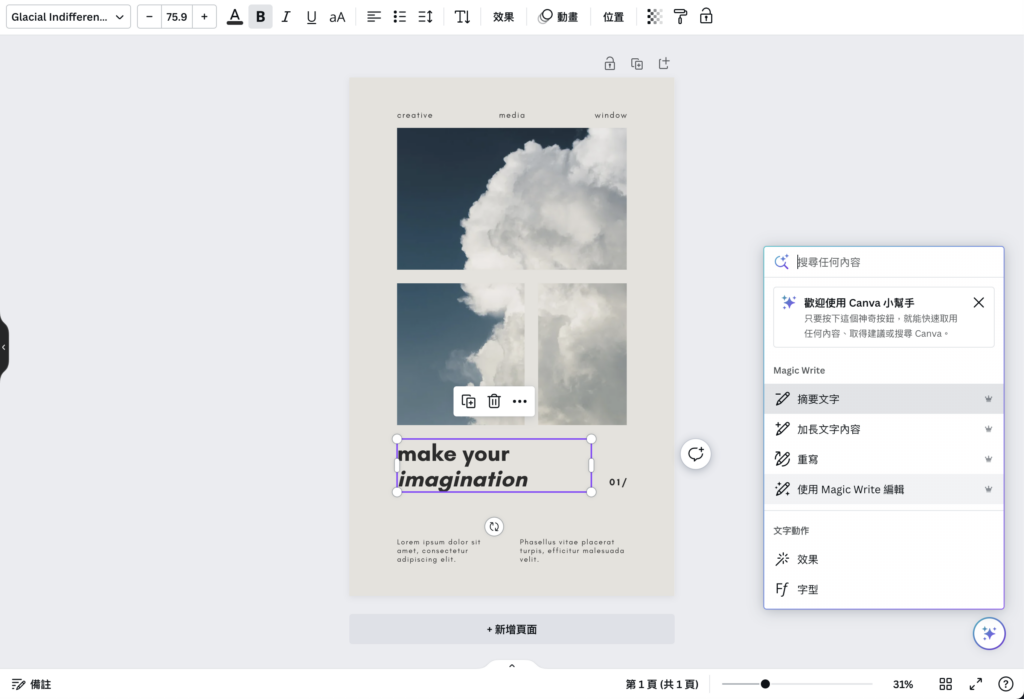
輸入或描述您要生成的文本。例如:「Sky Photograph Exhibition intro」(目前測試使用英文下指令會得到比中文下指令還好的結果)

你提供的越詳細越好。如果您需要添加關鍵字,請確保將它們添加到您的句子中。
輸入完之後按下 Enter,AI 生成的內容即會出現。

還可以進一步摘要文字、加長文字內容、重寫等等。
可以看看我們的成果:)
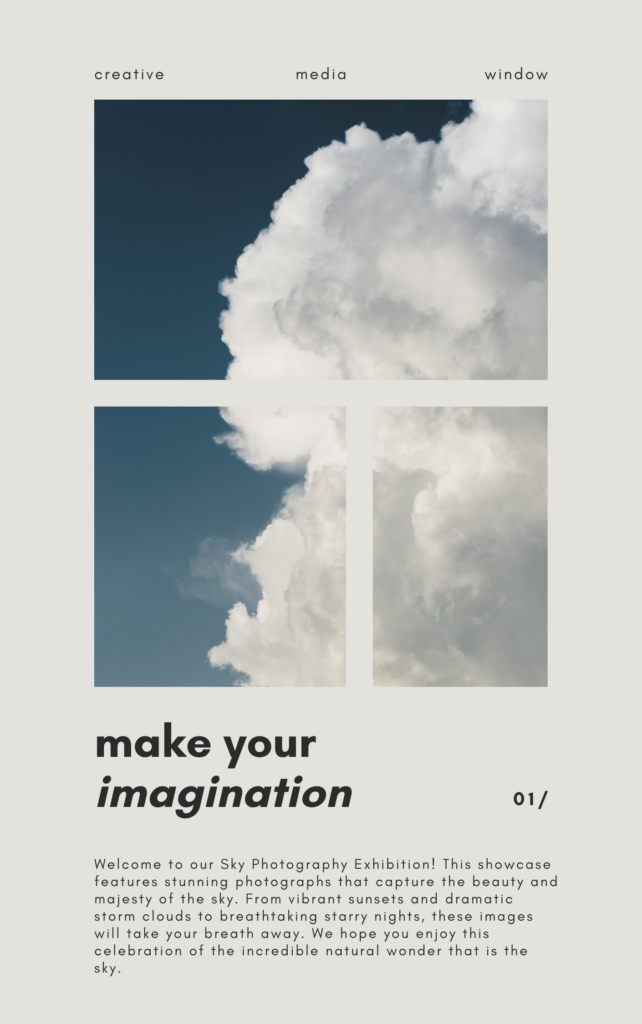
Magic Write 有哪些用途?
除了在設計圖檔上使用 Magic Write,你也可以在 Canva Docs 上使用。
Magic Write 可讓你利用簡單的文字提示,迅速撰寫內容。在你輸入想要的內容後,該內容就會出現在頁面上,例如部落格貼文或求職信等等。
這樣一來,你就能迅速從發想階段進入編輯工作,省下寫作時間。
發想新點子及內容
已經想好要寫的內容,但不知如何下筆嗎?不妨使用 Magic Write,輕鬆撰寫部落格貼文、發想點子、擬定業務策略大綱、推動行銷企劃,或撰寫社群媒體貼文、電子郵件等任何內容。
何不試試這些範例?您也可以嘗試使用指令手冊,下指令
- 「給我幾個新款慢跑鞋的行銷構想,並解釋每個構想的優點」
- 「寫篇 Twitter 貼文,宣佈全新手機鬧鐘應用程式的發佈消息」
- 「幫永續家具公司寫句令人會心一笑的標語」
- 「列出種植檸檬樹的步驟並說明」
- 「下一季的社媒體策略」
- 「公佈新冰沙系列的有趣 Twitter 貼文」
- 「說明 Canva 優點的部落格貼文」
我們試著使用 Magic Write 寫了一篇睡前故事:(您覺得如何呢?)
『從前有一隻狡猾的狐狸和一隻快樂的兔子,他們生活在一片美麗的森林中。某天晚上,狐狸決定開始追逐兔子,兔子慌張地逃跑,最終找到了一個安全的洞穴藏身。狐狸無法進入洞穴,只好放棄追逐,兔子成功逃脫。
故事告訴我們,即使面對危險,我們也可以找到安全的避難所。在每個晚上睡前,我們都應該感謝我們的家人和朋友,並希望他們能夠安全地度過每一天。』
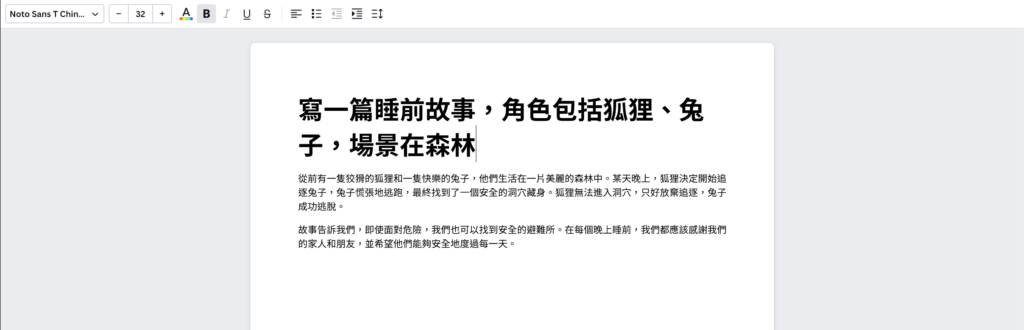
Magic Write 有哪些限制?
使用 Magic Write 產生文字時,請注意下列事項。
- Magic Write 僅使用 2021 年中之前的資料和資訊,也就是說,有些產出的內容可能會包含過時資訊。
- Magic Write 只會根據你輸入的文字或文件中既有的文字產生內容。只要你提供的背景資訊和指示越多,產出結果的品質就越高。
Text to Image
使用 Canva 的 AI 圖像生成器 Text to Image,觀看您的單詞和短語轉變成美麗的圖像,以最適合您的項目的圖像脫穎而出。
使用 Canva 的風格選項(如水彩、膠片、霓虹燈、彩色鉛筆和 Retrowave)測試 AI 生成圖像的不同模式,選擇特定的樣式和寬高比以匹配您想要的概念。使用我們的 AI 照片生成器應用程序,輕鬆將文本提示變成藝術作品,捕捉您的想法並呈現您可以放置在海報或文宣上的選項。
經過測試使用之後,Canva 的生成繪圖的圖片質量比 DALL-E 及 Midjourney 差一點點,不過有些圖片也表現地還不錯,在使用方便性上獲得較高分,可以馬上在您的設計圖稿中使用這些圖片。
如何使用 Text to Image?
在編輯器上,轉到邊欄並點擊「應用程式」,然後選擇「Text to Image」應用程式。

描述您要生成的圖像,您可以提供的細節越多越好。
選擇一種圖像風格,例如水彩、膠片、霓虹燈、彩色鉛筆和 Retrowave,選擇寬高比,然後點擊「建立影像」。
我們的範例提示為「貓在吃義大利麵」,選擇水彩。
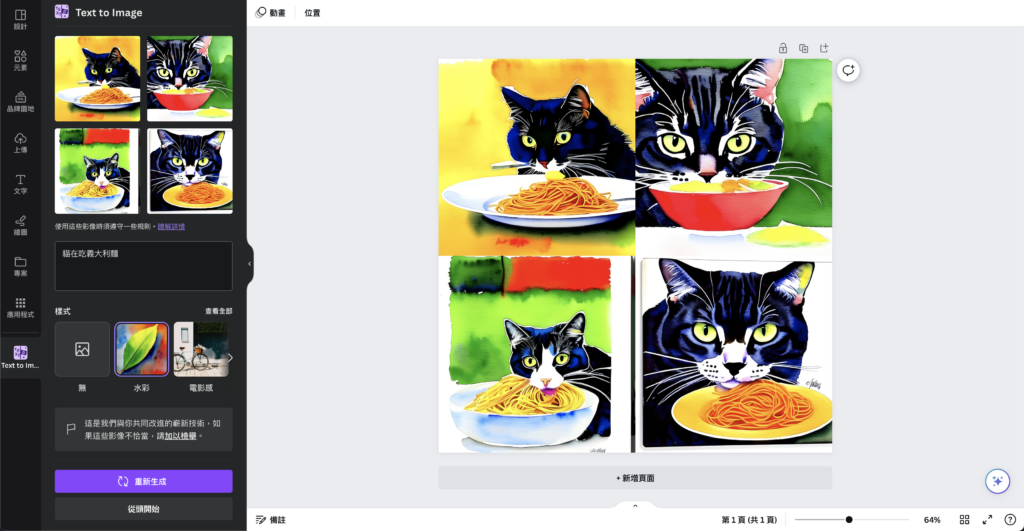
點擊想要的圖片即會出現在右邊空白區域,可以自行編輯圖像,添加效果、濾鏡和其他元素來完成 AI 生成的圖像。
Text to Image 的使用規則
Canva 的價值觀之一是「做一個好人」,Canva 要求您在使用 AI 文本到圖像生成器時牢記這一點。
請勿使用該應用創建有害內容、侵犯任何第三方權利(如版權或商標)或誹謗任何人。請記住告知正在查看您的內容的任何人,您的作品包含 AI 生成的圖像。
我可以將 Text to Image 用於個人或商業項目嗎?
只要您遵守 Canva 的條款,您就可以將使用 Canva 的 AI 文本到圖像生成器創建的圖像用於任何合法目的,包括用於個人或商業項目。
如果您打算將這些圖像用於商業項目,請注意您可能沒有對您的圖像的專有權。這意味著其他人也可以使用它們。
請注意,Canva 不保證您創建的圖像可以使用(特別是如果您創建的圖像看起來像其他人的作品)。如果您打算將圖像用於任何商業目的(例如出售您的作品),尋求當地法律建議可能是個好主意。
Magic Edit
如何使用 Magic Edit?
在編輯器中,按一下要編輯的照片。在編輯器工具列上,按一下「編輯照片」,然後選取「Magic Edit」。
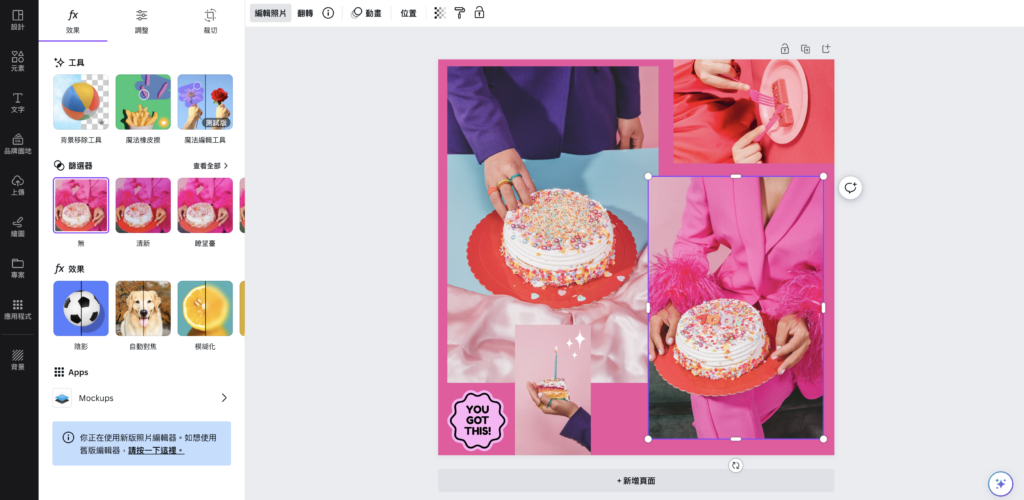
用筆刷掃過照片來標示出要修改的區域,可以修改筆刷大小。

描述要在掃過區域新增或取代的內容,然後按一下「產生」。我們想要替換成一個「花蛋糕」。
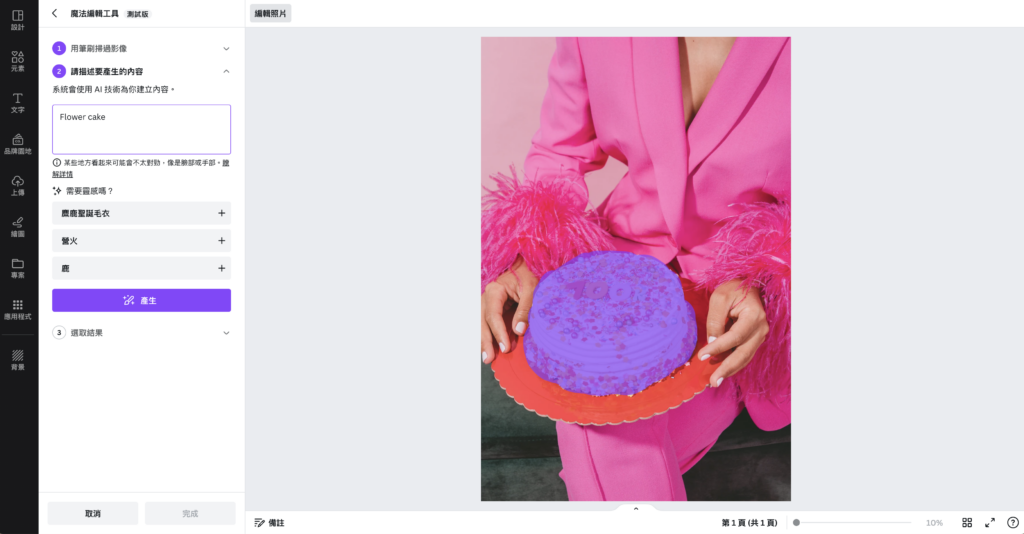
等候編輯處理完畢。會產生四個結果,若沒有適合或喜歡的結果,可以點選「產生新的結果」。
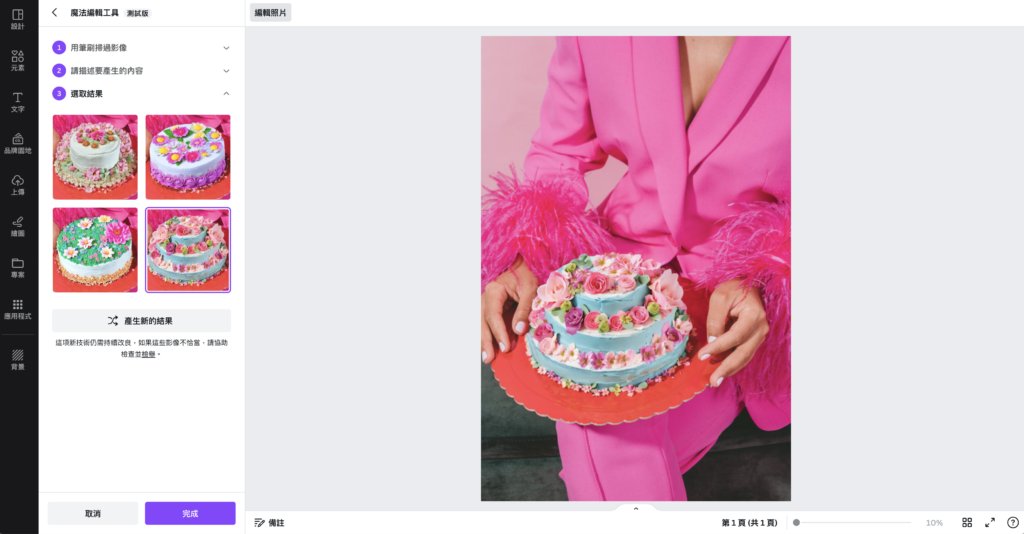
按一下「完成」即可完成。
填寫指令的技巧
Canva官方提供取得最佳效果的祕訣:
- 避免新增臉部或手部,因為臉部或手部可能看起來不正確。
- 添加新事物,而不是更改已有的事物。例如,你無法將綠色的鳥重新上色為紅色。但你可以在原地創造一隻新的紅色鳥
- 只用筆刷刷過你想修改的區域。例如,若要為人物新增帽子,只需用筆刷掃過你希望繪製帽子的區域。
- 一次新增一個事物,然後重複此過程。例如,若要新增許多氣球,請一次新增一個。
- 避免在提示中添加大小。改為用筆刷刷過更大的區域。例如,不要寫「大鳥」,而是用筆刷刷過你希望鳥兒佔據的整個區域。
- 避免新增名人或熱門品牌,因為他們可能會因版權原因而被封鎖。
指令要寫得精準,用在替換物品為佳,一次新增一項事物!
Magic Edit有哪些限制?
- 每天每位使用者最多可使用Magic Edit產生100張影像。
- 產生的成果有時會有光線方向、顏色或風格不符的問題。
- 產生的成果有時會有空白、意外或與所要的不同的問題。
- 照片沒有用筆刷掃過的部分,比周遭影像更像素化。
請注意, Canva -教育版學生和中國用戶尚無法使用「魔術編輯」功能。這個功能也無法在同一影像上,搭配「背景移除工具」、「魔術橡皮擦」或「自動對焦」使用。
Canva 讓不會專業影像軟體的人也可以自由操作平面設計,現在又加入了 AI 功能,大大提升使用上的方便性,人人都可以自行製作精美的文宣、簡報,甚至是影片!